硬盘分区大师最新版是一款专业强大的硬盘分区的软件。硬盘分区大师官方版简单易用,能够将 NTFS 文件系统转换成 FAT、FAT32 或 FAT32 文件系统转换成 FAT 文件系统。硬盘分区大师支持制作、格式化、删除、复制、隐藏、搬移分区,完全傻瓜的化的操作。
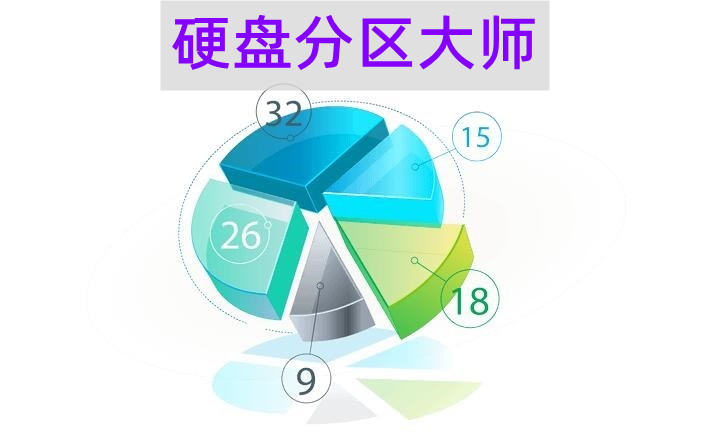

硬盘分区大师
最新版 v11.0人工检测,安全无毒
12.10MB
简体
WinAll
磁盘工具
143次
2023-12-28
40
软件介绍
硬盘分区大师最新版是一款专业强大的硬盘分区的软件。硬盘分区大师官方版简单易用,能够将 NTFS 文件系统转换成 FAT、FAT32 或 FAT32 文件系统转换成 FAT 文件系统。硬盘分区大师支持制作、格式化、删除、复制、隐藏、搬移分区,完全傻瓜的化的操作。
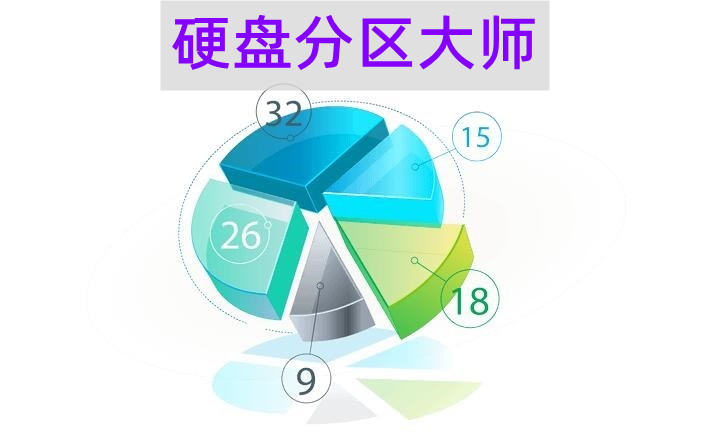
软件特色
1、能够不损失硬盘资料下对硬盘分区做大小调整
2、能够将 NTFS 文件系统转换成 FAT、FAT32 或 FAT32 文件系统转换成 FAT 文件系统3、支持制作、格式化、删除、复制、隐藏、搬移分区
4、可复制整个硬盘资料到其它分区
5、支持长文件名
6、支持 FAT、FAT32、NTFS、HPFS、Ext2FS分区和大于 8GB 大容量硬盘

软件功能
1、支持快速创建分区
2、格式化分区
3、删除分区
4、快速调整大小
5、恢复删除分区
6、合并分区
7、重新分配自由空间
8、复制硬盘
9、复制分区

使用方法
一、拆分分区
我们先来看一下如何让魔术师把一个硬盘分区拆分成两个分区。
安装好了硬盘分区大师最新版后,会在“开始”菜单的“程序”项下面添加一个“PowerQuest PartitionMagic 4.0”,这一项“PartitionMagic 4.0”便是魔术分区的启动程序。
我们先来了解一下“魔术分区”的外观,
上面是菜单条和快捷工具栏,中间这个是当前硬盘的分区情况,下面的这五个人形的图标是操作向导。我最喜欢在中间的分区表中操作了。
在进行真正的分区前,我建议你最好还是把重要的数据做好备份,如果你的硬盘本身已经有了坏的扇区,或是你的Windows不时的还冒出个“非法操作”的提示,或是偶尔屏幕上还来一个“蓝色雪崩”,或是你那里总是经常断电跳闸,更应该做好数据备份,因为“魔法师”还无法对付这些突发事件,那将意味着悲惨的后果,所以我提前声明,如果出现问题,我们概不负责。
拆分分区步骤:
第一步,如果你的电脑里安装了多个硬盘,要确认你要重新分区的硬盘是不是画面上显示的这个,在上面的这个下拉选单中可以选择将要操作的硬盘。
在中间的表中可以看出,当前硬盘被分为一个区C,其容量是4G,采用FAT32分区格式。在C区的青色条上单击鼠标右键,这时会出现一个可以对该分区操作的菜单,选择第一项“Resize/move...”,“移动或调整分区大小”。
屏幕上出现一个新窗口。
上面的这个青色条表示整个分区的,也就是这个“最大尺寸”;其中这一小段深绿色的区域表示已使用部分的大小或分区最小尺寸,也就是这个“最小尺寸”(Minimnu Size)。
比如我们要把硬盘对半分成两分区,将鼠标移动到青色条的最右边小块上,此时鼠标变成了左右指向的箭头。按下鼠标左键,向左拖动小块,大约到中间的位置,此时在下面的“New Size”位置上显示出新的分区的容量.
现在就调整好了。
二、转换文件系统
用pq魔法分区师可以方便的对硬盘进行文件转换。方法如下
首先选择转换文件系统。。

小编寄语
硬盘分区大师是一款非常实用的磁盘工具软件,深受用户喜爱,广受好评。飞速下载站还提供其他磁盘工具软件下载,如硬盘哨兵,HotSwap,pc3000,有需要的同学快点击下载吧!

专业高效的硬盘检测工具
最新版v9.7.2 / 120MB
2.3K 115 2025-09-12

磁盘分区管理软件
最新版 v10.7.0 / 120MB
2.0K 108 2025-01-17

硬盘性能检测工具
最新版 v9.0.1 / 120MB
1.4K 77 2025-08-15

磁盘空间分析软件
绿色版v2.0.5.18 / 120MB
996 55 2025-10-22

强大的硬盘检测工具
中文版v6.10 / 120MB
834 46 2024-10-28

固态硬盘性能测试工具
v2.0.7321 / 120MB
581 32 2023-10-16

磁盘分区管理软件
最新版 v17.0.0 / 120MB
485 26 2023-10-25

磁盘分区管理软件
最新版v6.1.0 / 120MB
452 25 2025-11-05

强大的硬盘检测工具
最新版 v5.75 / 120MB
447 24 2023-10-18

格式化u盘软件
官方版 v2.0 / 120MB
378 21 2023-10-30